Excel позволяет вводить данные, ширина
Шаг 6
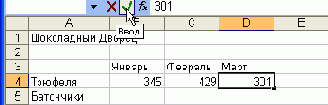
3. Примечание
Примечание
Excel позволяет вводить данные, ширина которых превышает ширину ячейки, но, возможно, такие данные не будут выведены полностью. Длинные строки текста могут переходить на соседние ячейки, если они не заняты. В противном случае эти строки обрываются на границе ячейки. (Текстом Excel считает любую комбинацию из цифр, пробелов и нецифровых знаков). Если число оказывается шире ячейки, то оно выводится либо в показательной форме (например, 1.23Е+12)либо заменяется знаками фунта (#). Но даже если данные показываются лишь частично, Excel все равно хранит их и использует в вычислениях полностью. Кроме того, и текст, и числа будут выведены целиком, если увеличить ши-ринустолбца до нужного размера (см. главу?).
- Если допущена опечатка и еще не закончен ввод, нажмите клавишу Backspace, в результате чего удалится символ, находящийся слева от точки ввода (отмеченной мигающей вертикальной чертой). Чтобы сразу удалить все и начать ввод заново, щелкните на кнопке
Шаг 6
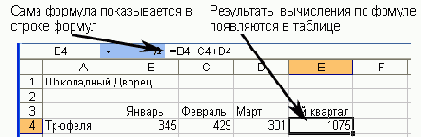
5.
- Можно также ввести формулу, щелкнув сначала на кнопке вставки функции
Шаг 6
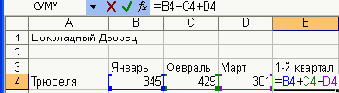
Шаг 6

- Можно также ввести несколько функций СУММ одновременно, протащив курсор мыши (при ее нажатой левой кнопке) по ячейкам, в которых должны будут храниться результаты суммирования. Эти ячейки будут выделены и окружены рамкой. Все выделенные ячейки окрашены в синий цвет, за исключением активной, которая остается белой. Подробнее о выделении ячеек читайте в главе 4.
Шаг 6
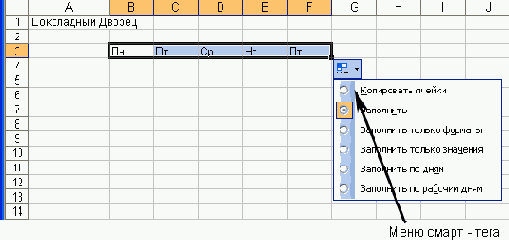
5.